文章详情页
Win10访问局域网共享文件时提示输入网络凭据的解决方法
随着Win10系统的发布到投入使用,很多用户都升级到Win10系统。但最近,有用户将系统升级到Win10后,访问局域网共享文件时,发现系统会弹出输入网络凭据的对话框。这是什么情况?那要如何解决这样的问题呢?现在小编就和大家说一下Win10访问局域网共享文件时提示输入网络凭据的解决方法。
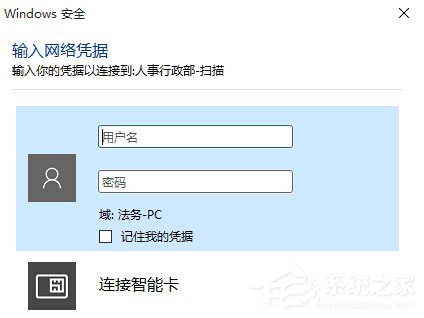
步骤如下:
一、原因分析:
微软为Windows 10添加了新的安全机制导致的,没有密码的访问形式因此被系统判定为不安全。
二、解决方法:
方法一:
您可以在被共享电脑设置一个有密码的管理员用户,或给单前帐户添加一个密码。
方法二:
如果你觉的输要密码太繁琐,也可以进行以下操作:
1、按下WIN+R输入regedit 回车打开注册表编辑器。
2、然后定位到:HKEY_LOCAL_MACHINE—-SYSTEM—- CurrentControlSet—-Services—-LanmanWorkstation—Parameters
3、在Parameters里右击新建DWORD(32位)值重命名为AllowInsecureGuestAuth 数值1保存即可。
Win10访问局域网共享文件时提示输入网络凭据的解决方法就给大家详细介绍到资料了;如有遇到和上述一样问题的用户,那不妨试一下小编给你们介绍的上述吧!有需要的用户也可以去试一下。
相关文章:
1. mac系统怎么提取图片中的文字? Mac复制图片上文字的技巧2. uos如何安装微信? uos系统微信的安装教程3. Win11系统搜索不到蓝牙耳机怎么办?Win11搜索不到蓝牙耳机解决方法4. 世界上最流行的操作系统不是Linux或者Windows,而是MINIX5. OPENBSD上的ADSL和防火墙设置配置6. grub2引导freebsd详解7. Linux Mint系统怎么卸载程序? Linux卸载不需要应用的技巧8. mac程序没反应怎么办 mac强制关闭程序的方法9. freebsd 服务器 ARP绑定脚本10. 苹果 macOS 11.7.3 更新导致 Safari 收藏夹图标无法正常显示
排行榜

 网公网安备
网公网安备